Die Anwendung Tägliche Aktionen kann sehr nützlich sein, um mit speziellen, zeitlich eingegrenzten Werbeaktionen neue Kunden anzulocken. Die regelmäßige Aktualisierung der Aktionen auf Ihrer Website wird sogar noch mehr Besucher anziehen. Sie können Ihre Aktionen verwalten, indem Sie zeitliche und quantitative Limits festlegen.
Konfiguration des Add-ons „Tägliche Aktionen“
Die Anwendung wird durch die Aktivierung des Add-ons Lokale Werbeaktionen freigeschaltet. Abhängig von Ihrer aktuellen Lizenz können Sie die Versionen „Lite“ oder „Premium“ wählen.
Um das Element Tägliche Aktionen auf einer Seite zu platzieren, ziehen Sie es einfach auf einen blauen Bereich auf der Seite und legen Sie es dort ab.
Um die Aktion zu bearbeiten, fahren Sie mit dem Mauszeiger über das Element und klicken Sie auf das Zahnrad-Symbol.
Das folgende Pop-up-Fenster wird geöffnet, in dem Sie die Anwendung konfigurieren können:
Optionen
Im Optionen-Tab können Sie einen Namen für Ihre Aktion sowie einen benutzerdefinierten Preis und Wert festlegen. Der Preis ist dabei der Betrag, den Ihre Kunden bezahlen, während der Wert den normalen Preis des Services anzeigt. Anhand dieser Beträge wird der Rabatt errechnet, der den Benutzern auf der Website angezeigt wird.
Sie können ein Ablaufdatum der Aktion und Begrenzungen für den Kauf festlegen, wobei sowohl die minimale als auch die maximale Anzahl der zu erwerbenden Services eingestellt werden kann. Wenn ein Ablaufdatum und eine Ablaufzeit festgelegt wurden, wird eine Uhr mit dem Countdown bis zum Ende der Aktion angezeigt.
Wenn Sie Text in die Felder „Beschreibung“ und „Kleingedrucktes“ eingeben, wird dafür ein Link erstellt, der über der „Jetzt kaufen“-Schaltfläche angezeigt wird. Ein Klick auf diesen Link öffnet ein Pop-up-Fenster mit den eingegebenen Informationen.
Im Optionen-Tab sollten Sie auch Ihre Zahlungsdetails eingeben – die mit Ihrem PayPal-Konto verknüpfte E-Mail-Adresse und die bevorzugte Währung. Sie können auch einstellen, wie die Schaltfläche „Jetzt kaufen“ dargestellt wird.
Unter der Schaltflächenkonfiguration können Sie Ihre Branding-Informationen aktualisieren.

Wenn Sie die Option für servicebasierte Aktionen aktivieren, wird der Tab Services freigeschaltet, der sich neben den Optionen befindet.
Services
Der Services-Tab ermöglicht die Erstellung und Verwaltung von Services, für die Aktionsgutscheine erworben werden können. Wenn Sie die App Terminplaner aktiviert und konfiguriert haben, werden die darin erstellten Services automatisch im Services-Tab des Add-ons Tägliche Aktionen angezeigt. Dasselbe trifft auch auf die App Geschenkgutscheine zu.
Fahren Sie mit dem Mauszeiger über einen existierenden Service, um seine Eigenschaften zu bearbeiten, oder löschen Sie ihn mittels der Schaltfläche „Löschen“. Stellen Sie sicher, dass das Kontrollkästchen für „Aktiv“ markiert ist, damit der Service für den Gutscheinkauf verfügbar ist. Mit der Schaltfläche „Service hinzufügen“ können Sie neue Services erstellen. Wichtiger Hinweis: Änderungen an dem Namen, der Beschreibung, Dauer oder dem Preis eines Services in einer der Apps Terminplaner, Geschenkgutscheine oder Tägliche Aktionen, werden auch auf die jeweils anderen Apps angewendet. Dies gilt auch für das Löschen von Services.
Tägliche Aktionen verwalten
Über die Option „Verwalten“ im linken Menü können Sie gekaufte Aktionsgutscheine verwalten und Ihre Statistik und kürzliche Aktivitäten überwachen. Der Dashboard-Tab zeigt Statistiken für Geschenkgutscheine und Aktionen des aktuellen Monats an, z. B. die Anzahl der gekauften und eingelösten Gutscheine. In der Grafik werden nur die Geschenkgutscheine und Aktionen angezeigt. Sie können nach der ID suchen. Die ID wird zugewiesen, sobald ein Kunde einen Gutschein auswählt, generiert und kauft. Sie finden die IDs unter „Aktuelle Aktivität“ auf dem Dashboard und im Tab „Verwalten“. Unter „Aktuelle Aktivität“ werden verkaufte Artikel gelistet, zusammen mit einem Link zu einer Vorschau des Artikels.
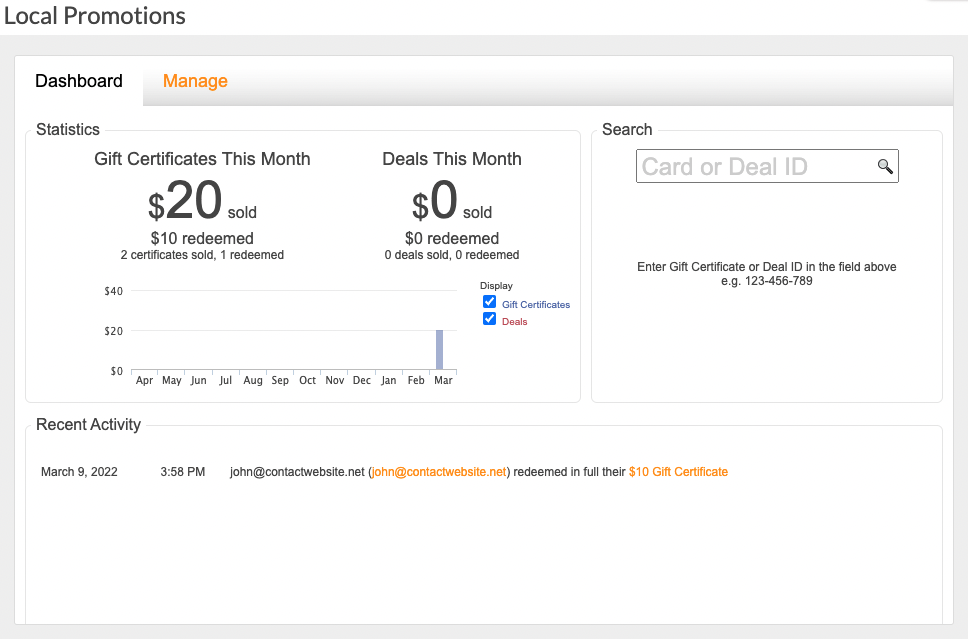
Im Tab „Verwalten“ finden Sie alle Aktionen und Gutscheine, gruppiert nach ihrem Kaufdatum. Der Tab zeigt den Namen des Artikels, den Empfänger und das Guthaben. Fahren Sie mit dem Mauszeiger über einen Artikel, um die Optionen zum Einlösen, Bearbeiten, Drucken, erneuten Senden und Löschen jedes Artikels im Dropdown-Menü unter dem Zahnrad-Symbol anzuzeigen. Die Option „Einlösen“ kann verwendet werden, wenn Sie eine Teileinlösung eines Aktionsgutscheins vornehmen möchten.
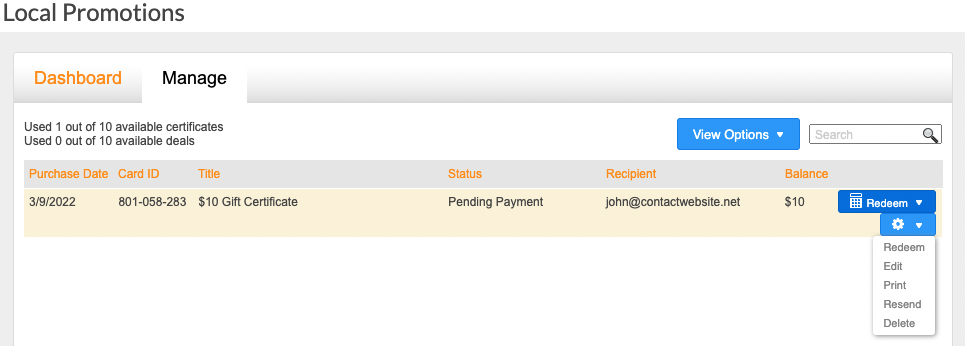
Mit dem Dropdown-Menü „Optionen anzeigen“ können Sie filtern, welche Gutscheine oder Aktionen aus der App Geschenkgutscheine angezeigt werden sollen. Es gibt außerdem ein Suchfeld.
In der Lite-Version der Anwendung gilt ein Limit von 10 Aktionen. Dieses Limit bezieht sich auf die Anzahl der derzeit aktiven Aktionen. Die vollständige Einlösung eines Aktionsgutscheins reduziert die aktuelle Anzahl. Wenn zu einem gegebenen Zeitpunkt 10 Aktionen aktiv sind, wird auf Ihrer Website die folgende Meldung angezeigt: Dieses Angebot ist AUSVERKAUFT! Bitte schauen Sie später wieder vorbei.
Benutzererfahrung
Das Aktionsangebot wird auf Ihrer Website angezeigt und kann über die benutzerdefinierte Schaltfläche „Jetzt kaufen“ erworben werden. Falls festgelegt, wird der Link für „Details und Kleingedrucktes“ angezeigt. Wenn die App Geschenkgutscheine aktiviert ist, können Ihre Website-Besucher das Aktionsangebot in Form eines Gutscheins kaufen, indem sie auf die Schaltfläche „Als Geschenk kaufen“ klicken. Die Uhr darunter zeigt die verbleibende Zeit bis zum Ablauf des Aktionsangebots an.
Um den Kauf abzuschließen, müssen Ihre Kunden nur auf die Schaltfläche „Kaufen“ klicken und ihre Informationen eingeben. Danach werden sie zur Anmeldung auf die PayPal-Seite weitergeleitet.
Hinweis: Der Design-Stil der Anwendung auf der Seite leitet sich aus dem Design-Stil Ihrer Website ab. Die wirkt sich hauptsächlich auf die Farbgebung des Add-ons aus.
